Sve o stvaranju korisničkih slika oporavka sustava Windows 8

- 945
- 175
- Johnny Ankunding
Funkcija resetiranja računala prisutnog u Windows 8 u izvorno stanje vrlo je prikladna stvar, a u mnogim je slučajevima u stanju značajno olakšati život korisnika. Prvo, razgovarajmo o tome kako koristiti ovu funkciju, što se točno događa kada se računalo obnovi i u kojim slučajevima, a nakon toga pređemo na to kako stvoriti korisničku sliku oporavka i zašto ona može biti korisna. Cm. Također: kako stvoriti sigurnosnu kopiju kopija sustava Windows 10.
Još jedna na istoj temi: Kako ispustiti laptop za tvorničke postavke
Ako otvorite desnu ploču Charms Bar u sustavu Windows 8, kliknite parametre, a zatim - "Promjena parametara računala", idite na odjeljak "Općenito" i malo se pomaknite prema dolje, tada ćete pronaći "brisanje svih Podaci i rafiniranje sustava Windows ". Ovaj je predmet, kako je napisano u nagovještaju, preporučljivo koristiti u slučajevima kada želite, na primjer, prodati svoje računalo i zato ga morate donijeti u tvorničko stanje, kao i kada trebate ponovno instalirati Windows, Najvjerojatnije će biti prikladnije, kako se miješati s diskovima i učitavanje flash pogona.

Prilikom resetiranja računala, ovaj način koristi sliku sustava koji je zabilježio proizvođač računala ili prijenosnog računala i sadrži sve potrebne upravljačke programe, kao i potpuno nepotrebne programe i uslužne programe. Ovo je ako ste kupili računalo s unaprijed instaliranim Windows 8. Ako ste sami instalirali Windows 8, na računalu nema takve slike (kada pokušavate obnoviti računalo, od vas će se tražiti da umetnete distribuciju), ali možete je stvoriti da biste uvijek mogli obnoviti sustav. A sada o tome kako to učiniti, kao i zašto korisnička slika oporavka na tom prijenosnom računalu ili računalu može dobro doći, gdje već postoji slika koju je instalirao proizvođač.
Zašto vam treba korisnička slika restauracije sustava Windows 8
Malo o tome zašto to može biti korisno:
- Za one koji su sami instalirali Windows 8 - nakon što ste s upravljačkim programima prošli određeno vrijeme, instalirali najpotrebnije programe za sebe, koje instalirate svaki put, kodeci, arhive i sve ostalo - vrijeme je za stvaranje korisničke slike restauracije, tako da sljedeći put tako da sljedeći put sljedeći put više ne patite s istim postupkom i moći ćete uvijek (osim u slučajevima oštećenja na tvrdom disku) brzo povratiti svoje čiste Windows 8 sa svime što trebate.
- Za one koji su kupili računalo s Windows 8, najvjerojatnije jedne od prvih stvari koje ćete učiniti kupnjom prijenosnog računala ili računala s unaprijed instaliranim Windows 8 - metodički izbrisati polovicu nepotrebnog softvera iz njega, poput različitih ploča u a preglednik, pokusni antivirusi i drugi. Nakon toga, sumnjam, instalirat ćete i neke od stalno korištenih programa. Zašto ne zapisati svoju sliku oporavka, tako da u bilo kojem trenutku za odbacivanje računala ne na tvorničke postavke (iako takva prilika ostaje), naime država koja vam je potrebna potrebna?
Nadam se da sam vas uspio uvjeriti u preporučljivost korisničke slike oporavka, osim toga, njegovo stvaranje ne zahtijeva nikakve posebne radove - samo unesite tim i pričekajte malo.
Kako napraviti sliku oporavka
Da bi se napravila slika restauracije sustava Windows 8 (naravno, vrijedi samo s čistim i stabilnim sustavom, u kojem postoji samo ono što vam stvarno treba - sam Windows 8 bit će napisano na slici, instaliranim programima i Sustavne datoteke, na primjer, upravljački programi. Aplikacije za novo sučelje Windows 8 neće se spremiti, vaše datoteke i postavke) pritisnite tipke Win + X i odaberite naredbeni redak (administrator) u izborniku koji se pojavljuje. Nakon toga, unesite sljedeću naredbu na naredbeni redak (mapa je naznačena na putu, a ne bilo koju datoteku):
RECIMG /CreateMage C: \ Any_ Put \
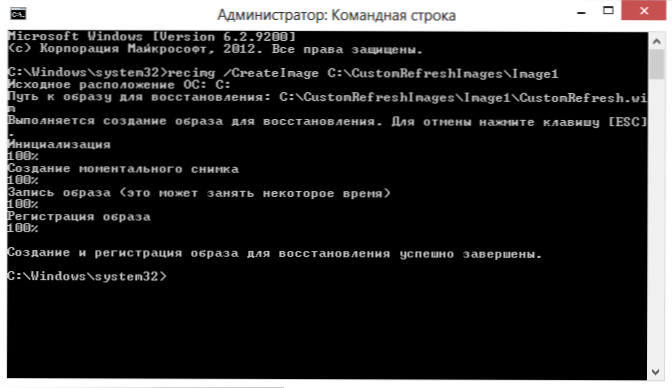
Po završetku programa, slika sustava će se trenutno stvoriti u navedenoj mapi, a osim toga, automatski će se instalirati kao slika zadane obnove - t.e. Sada kada odlučite koristiti funkcije ispuštanja računala u sustavu Windows 8, ova će se slika koristiti.
Stvaranje i prebacivanje između nekoliko slika
Windows 8 ima priliku stvoriti više slike za obnovu. Da biste stvorili novu sliku, samo ponovo upotrijebite gore navedeni tim, ukazujući na drugi način do slike. Kao što je već spomenuto, nova slika bit će utvrđena kao zadana slika. Ako trebate promijeniti sliku sustava koji se koristi prema zadanim postavkama, koristite tim
RECIMG /SETCURRENT C: \ FALDERE_ Slika
A sljedeći će vam tim omogućiti da saznate koja je od slika trenutna:
RECIMG /SHOWCURENT
U slučajevima kada trebate vratiti upotrebu slike oporavka koju je zabilježio proizvođač računala, koristite sljedeću naredbu:
RecIMG /Deregister
Ova naredba isključuje upotrebu korisničke slike oporavka i, ako je odjeljak za oporavak proizvođača na prijenosnom računalu ili računalu, automatski će se koristiti prilikom oporavka računala. Ako ne postoji takav odjeljak, kad resetirate računalo, od vas će se tražiti da mu dostavite flash pogon ili disk s instalacijskim datotekama Windows 8. Pored toga, Windows će se vratiti na upotrebu Standard Recovery slika ako izbrišete sve datoteke korisničkih slika.
Korištenje grafičkog sučelja za stvaranje slika za oporavak
Pored korištenja naredbenog retka za stvaranje slika, možete koristiti i besplatni program RecImgManager, koji se može preuzeti ovdje.
Sam program čini sve isto kao što je upravo opisano na isti način, t.e. U stvari, to je grafičko sučelje za RECIMG.Exe. U upravitelju RecIMG -a možete stvoriti i odabrati rabljenu sliku sustava Windows 8, kao i pokrenuti oporavak sustava bez unosa u parametre Windows 8.
Za svaki slučaj, napominjem da ne preporučujem stvaranje slika samo tako da su - ali samo kad je sustav čist i u njemu nema ništa suvišno. Na primjer, zadržite instalirane igre na slici oporavka, ne bih.
- « Microsoft aplikacija da biste saznali brzinu interneta u sustavu Windows 8
- Koliko često i zašto trebate ponovno instalirati Windows. I je li to potrebno? »

